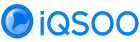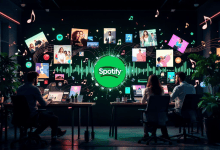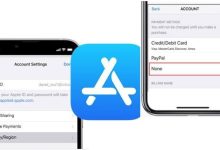如何在飞行模式下开启Wi-Fi功能
在日常使用中,我们有时需要在飞行模式下保持Wi-Fi连接,例如在飞机上使用机载Wi-Fi服务或仅使用Wi-Fi而避免接收来电或短信。本文将介绍如何通过简单的设置和ADB命令实现这一功能。
前提条件
- 确保设备运行Android系统,并支持USB调试。
- 开启开发者选项:
- 打开设备的设置。
- 找到关于手机,连续点击“版本号”直至提示“已进入开发者模式”。
- 开启USB调试:在开发者选项中启用USB调试。
- 确保电脑已安装ADB工具,用于发送命令控制设备。
本站内有不需要电脑也能操作的adb指令教程,没有电脑可以查阅使用方法。
操作步骤
以下步骤将帮助您在飞行模式下开启Wi-Fi功能。
1. 开启飞行模式
adb shell settings put global airplane_mode_on 1
功能:将设备切换到飞行模式。
2. 允许Wi-Fi在飞行模式下开启
adb shell settings put global wifi_on_airplane 1
功能:启用“飞行模式下Wi-Fi可用”的选项。
3. 手动开启Wi-Fi
adb shell svc wifi enable
功能:强制开启设备Wi-Fi。
4. 修改飞行模式限制
adb shell settings put global airplane_mode_radios ""
功能:移除飞行模式对无线电模块(如Wi-Fi)的限制。
5. 设置可切换无线电模块
adb shell settings put global airplane_mode_toggleable_radios "wifi"
功能:允许用户在飞行模式下手动控制Wi-Fi开关。
6. 检查Wi-Fi状态
adb shell svc wifi status
功能:验证Wi-Fi当前状态。
为什么使用这些命令?
- 日常需求:满足飞行模式下访问Wi-Fi的实际场景,例如飞机上或避免干扰时。
- 个性化设置:通过命令调整飞行模式配置,适配个人需求。
- 方便快捷:完成设置后,飞行模式下可以自由控制Wi-Fi开关,无需每次重复操作。